削除方法: まず、操作する必要があるワード文書を開き、削除する点線のボックスを選択し、ページ上部の「ページレイアウト」タブをクリックし、「ページ境界線」を選択します。ポップアップされる新しいウィンドウで「境界線」を選択し、最後に「境界線なし」を選択して「OK」をクリックします。

このチュートリアルの動作環境: Windows 10 システム、WPS Office 2019 バージョン、Dell G3 コンピューター。
Windows 10 システムを開き、デスクトップ上で操作したい Word ファイルを見つけ、[開く] をクリックして、wps テキストのメイン インターフェイスに入ります。

次に、削除する点線のボックスを選択し、メインインターフェイスの上にある「ページレイアウト」をクリックしてクリックして開きます。
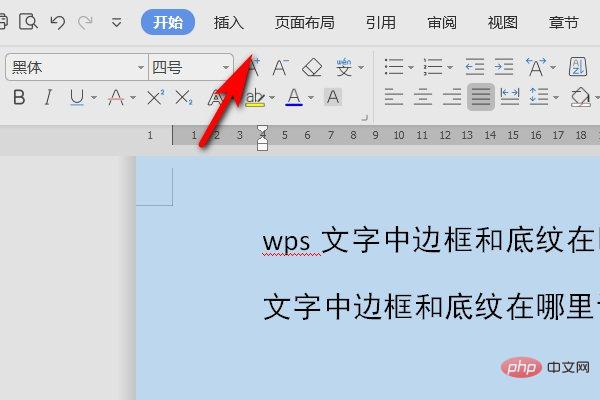
メニューの「ページ境界線」オプションをクリックし、「開く」をクリックします。
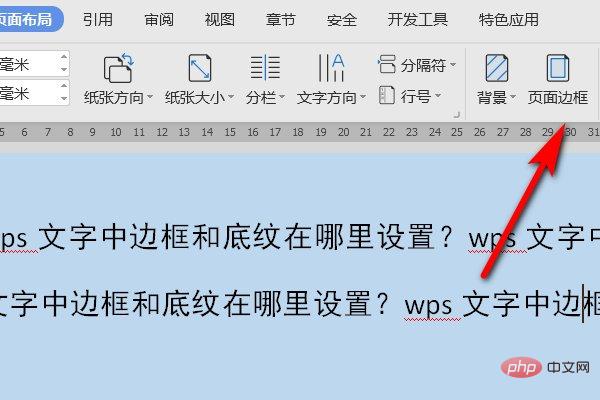
#最後に、ダイアログ ボックス内の Word ファイルの点線の枠を削除すると、問題は解決します。
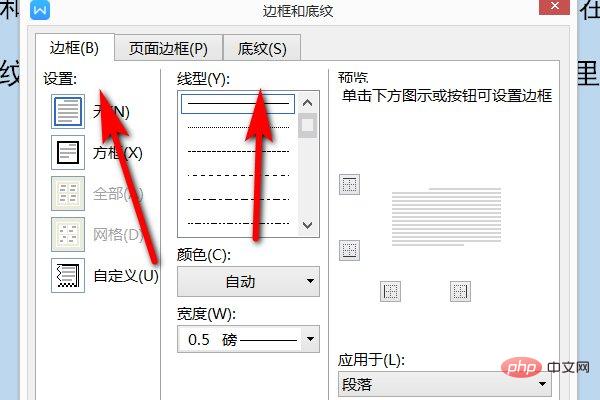
推奨チュートリアル: 「Word チュートリアル 」
以上がWPSでテキスト点線ボックスを削除する方法の詳細内容です。詳細については、PHP 中国語 Web サイトの他の関連記事を参照してください。

